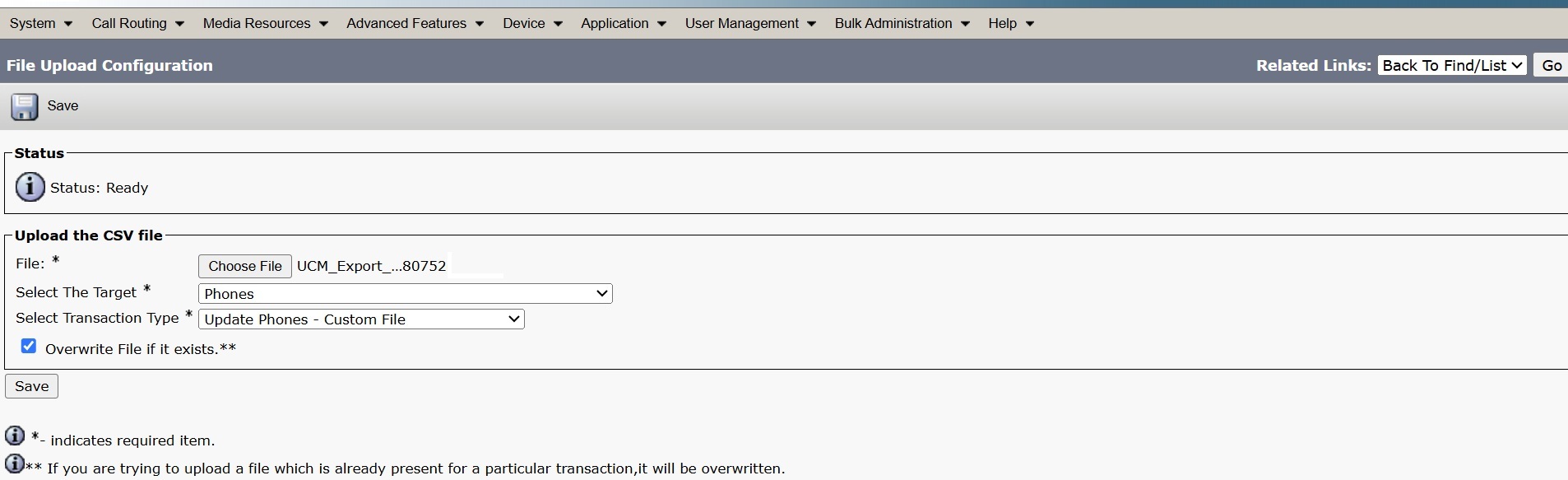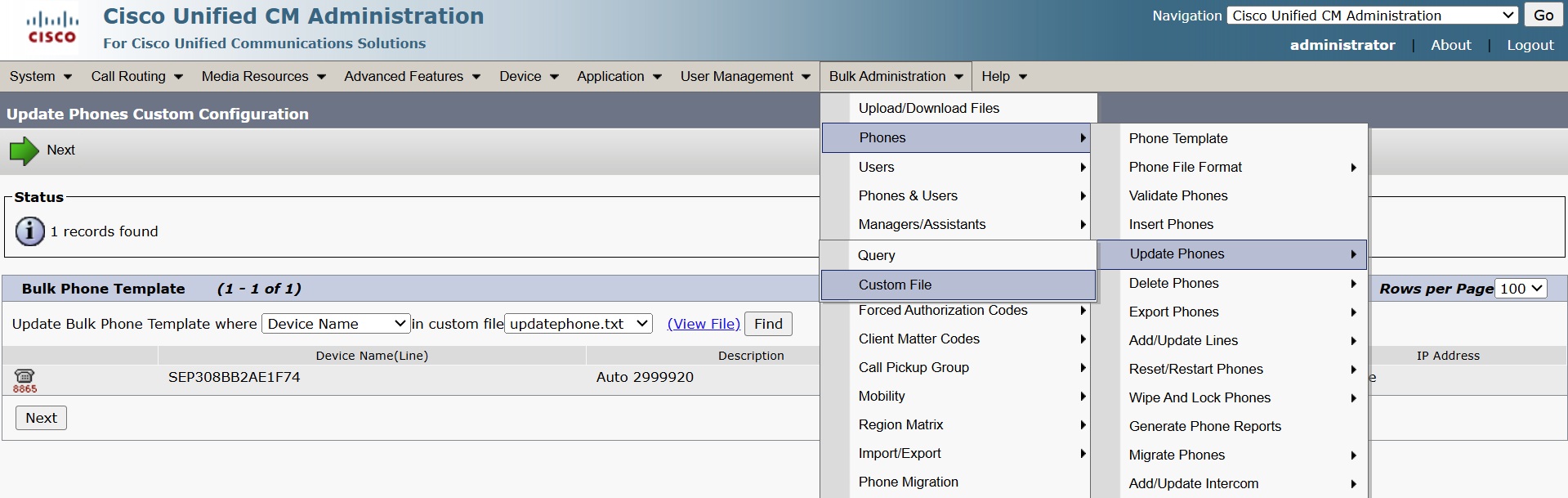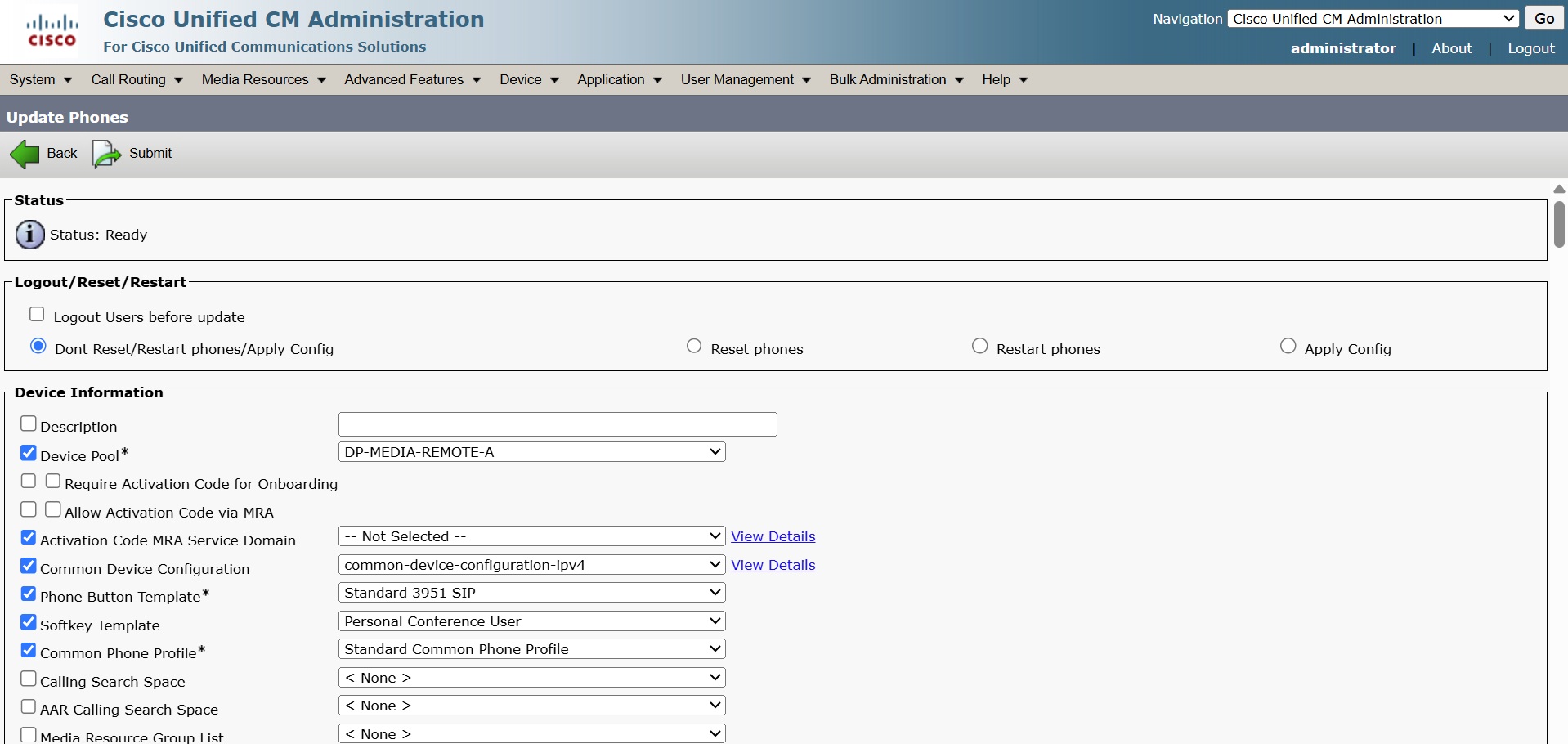- Головна
- /
- Стаття


Перенесіть Unified CM на Webex
 У цій статті
У цій статті Надіслати відгук?
Надіслати відгук?Перенесіть налаштування Unified CM для користувачів, пристроїв, номерів і місць розташування на платформу Webex Calling для кращої взаємодії з користувачем, а також для використання хмарних служб корпоративного рівня Cisco Webex для дзвінків, мобільності, обміну повідомленнями та дзвінків.
Огляд
Перенесіть користувачів, пристрої, номери та місцезнаходження з Unified CM на платформу Webex Calling для кращої взаємодії з користувачем, а також для використання хмарних служб дзвінків, мобільності та обміну повідомленнями Cisco Webex у масштабах підприємства.
Описані тут кроки також застосовні до виділеного екземпляра.
Оцінка готовності до міграції
Використовуйте Migration Insights (Control Hub → Services → Upgrades & Migration Insights →), щоб прийняти обґрунтоване рішення про перехід на Webex Calling. Виходячи з цієї інформації, ви можете впевнено переходити на Webex Calling.
Щоб дізнатися більше про те, як створити звіт "Статистика міграції", перегляньте статистику міграції.
Після того, як ви експортуєте та завантажите файл .zip, ви отримаєте список вихідних файлів CSV, включених у цей zip-файл.
Щоб отримати повний список експортного zip-файлу, перегляньте статтю Експорт ZIP-файлу.
SharedlineGroupMigrationReport.csv та HuntGroup_CallQueue_CallPark_CallPickUpGroups.CSV повинні використовуватися для визначення користувачів, які перебувають у відносинах один з одним для групових функцій і повинні мігрувати разом.
Перенесіть Unified CM на Webex Calling
Перш ніж почати
Перш ніж розпочати міграцію, переконайтеся, що ви відповідаєте наведеним нижче вимогам.
-
Переконайтеся, що у вас є активна підписка з Webex Calling як варіантом розгортання в хмарі.
Вибравши Webex Calling, ви отримаєте право PID A-FLEX-P-CALL на вашу підписку. PID A-FLEX-P-CALL дає право на тимчасову ліцензію, отриману від GLO, на термін до 18 місяців під час переходу з локального UC Manager на Webex Calling у хмарі. Це право надає підтримку базового рівня в обох середовищах дзвінків протягом 18 місяців, поки клієнти переходять на Webex Calling.
Щоб відкрити звернення до GLO, зверніться до розділу «Підтримка ліцензування» в розділі «Портал адміністрування ліцензування».
-
Access Control Hub як адміністратор організації. Для отримання додаткової інформації дивіться Призначення ролей організаційних облікових записів у Cisco Webex Control Hub.
-
Отримайте файли BAT/CSV для користувачів та пристроїв Unified CM. Для отримання додаткової інформації дивіться Cisco Unified Communications Manager Інструмент масового адміністрування (BAT) .
-
Переконайтеся, що на телефонах Unified CM, які ви переносите, використовується Phone Load версії 14.1 або новішої. Для отримання додаткової інформації дивіться Встановлення або Оновлення прошивки Cisco IP Phone.
-
Переконайтеся, що всі ваші кінцеві користувачі з Unified CM підготовлені як Webex Users через Cisco Directory Connector або іншим способом. Для отримання додаткової інформації дивіться Встановлення Cisco Directory Connector.
- (Webex лише для уряду) Його мандат полягає в завершенні етапів міграції прошивки телефону. Щоб дізнатися більше, перегляньте статтю Перенесення телефону на сторінку Webex Calling.
-
Увійдіть у Control Hub, перейдіть до розділу Служби → Оновлення та міграції.
- Натисніть Почати на плитці Перенести Unified CM на Webex Calling .
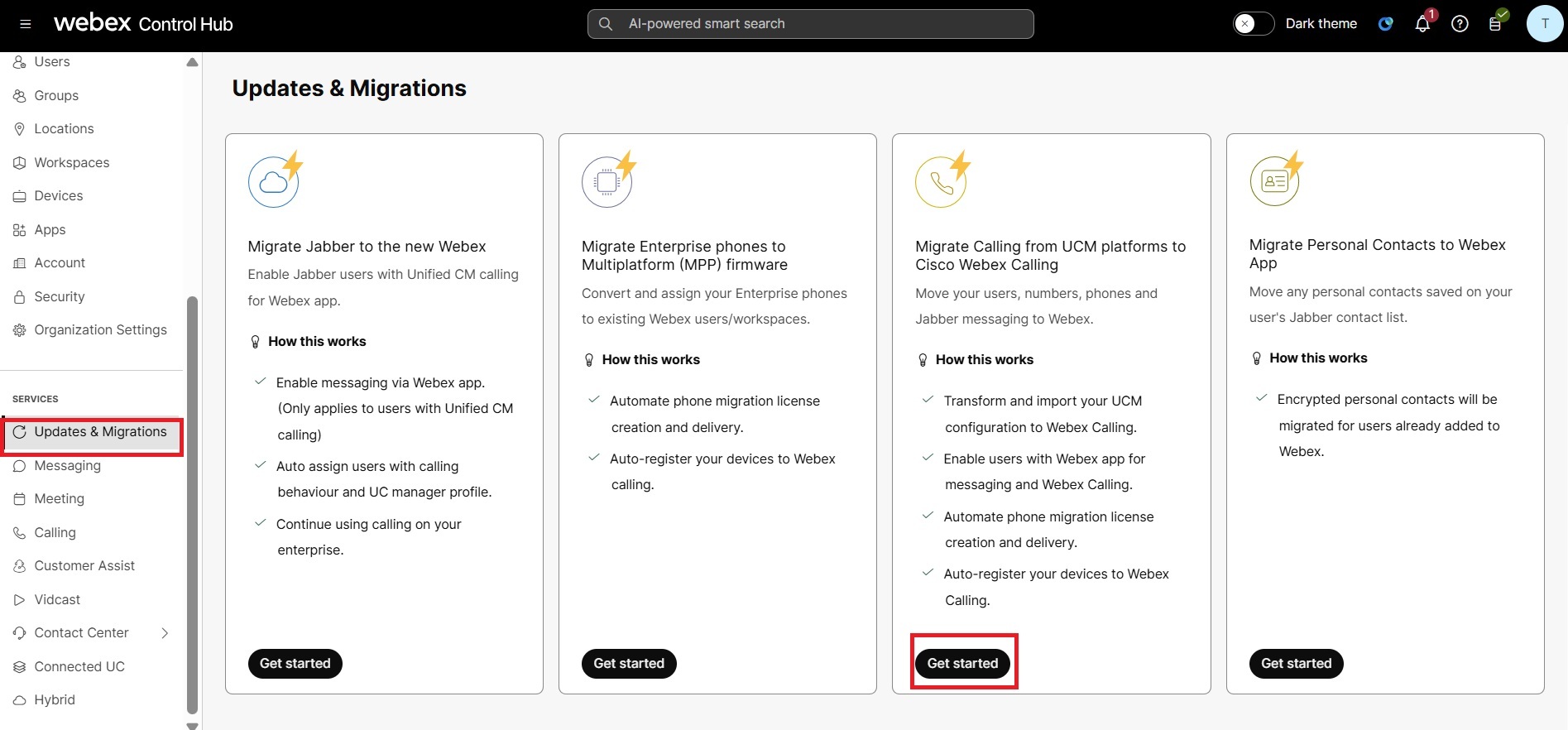
Щоб перемістити будь-яких або всіх своїх користувачів, робочих областей і пристроїв з локальних викликів у режим Webex Calling, дотримуйтесь таких вказівок:
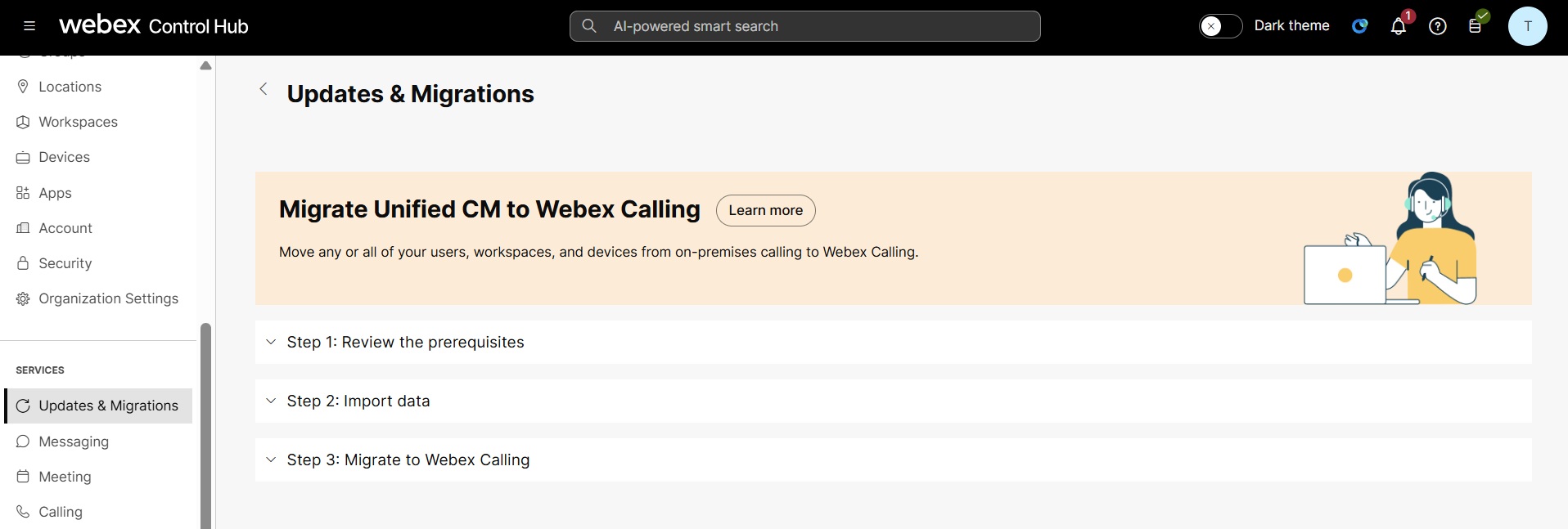
Крок 1: Перегляньте передумови
Натисніть розкривне меню Крок 1, щоб переглянути список передумов. Обов'язково прочитайте та виконайте всі попередні завдання, перш ніж перейти до кроку 2: Імпорт даних.
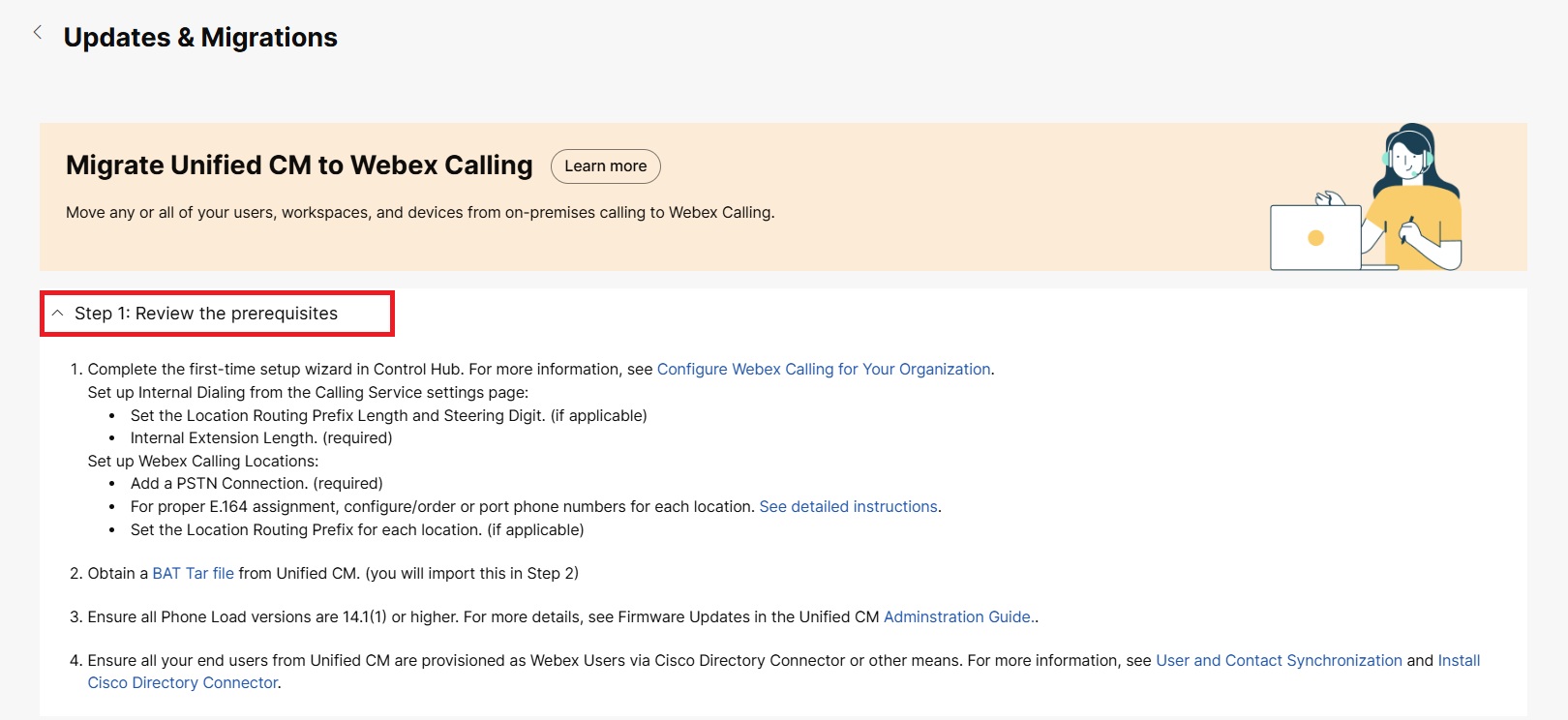
Крок 2: Імпортуйте дані
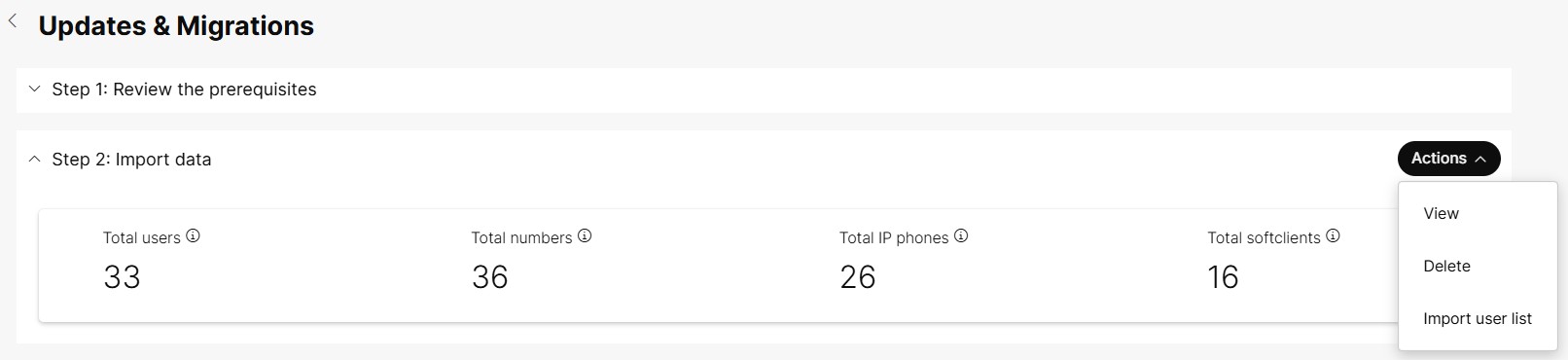
| 1 |
Натисніть Крок 2: Імпорт даних у випадаючому меню → Дія → Імпорт списку користувачів. | ||||||||||||||||||
| 2 |
Щоб завантажити файл.tar перетягніть і відпустіть .tar файл або натисніть Вибрати файл , щоб перейти до розташування файлу tar, виберіть файл і натисніть кнопку Відкрити . Після успішного та завершення завантаження кнопка «Створити нове завдання » на кроці 3: Міграція на Webex Calling буде активована. | ||||||||||||||||||
| 3 |
На кнопці «Дія » ви можете побачити такі опції:
|
Крок 3: Мігруйте на Webex Calling
Після імпорту файлу .tar натисніть Крок 3: Міграція до Webex Calling → Почати нове завдання.

Створення нового завдання
Створіть завдання міграції, щоб перенести налаштування Unified CM.
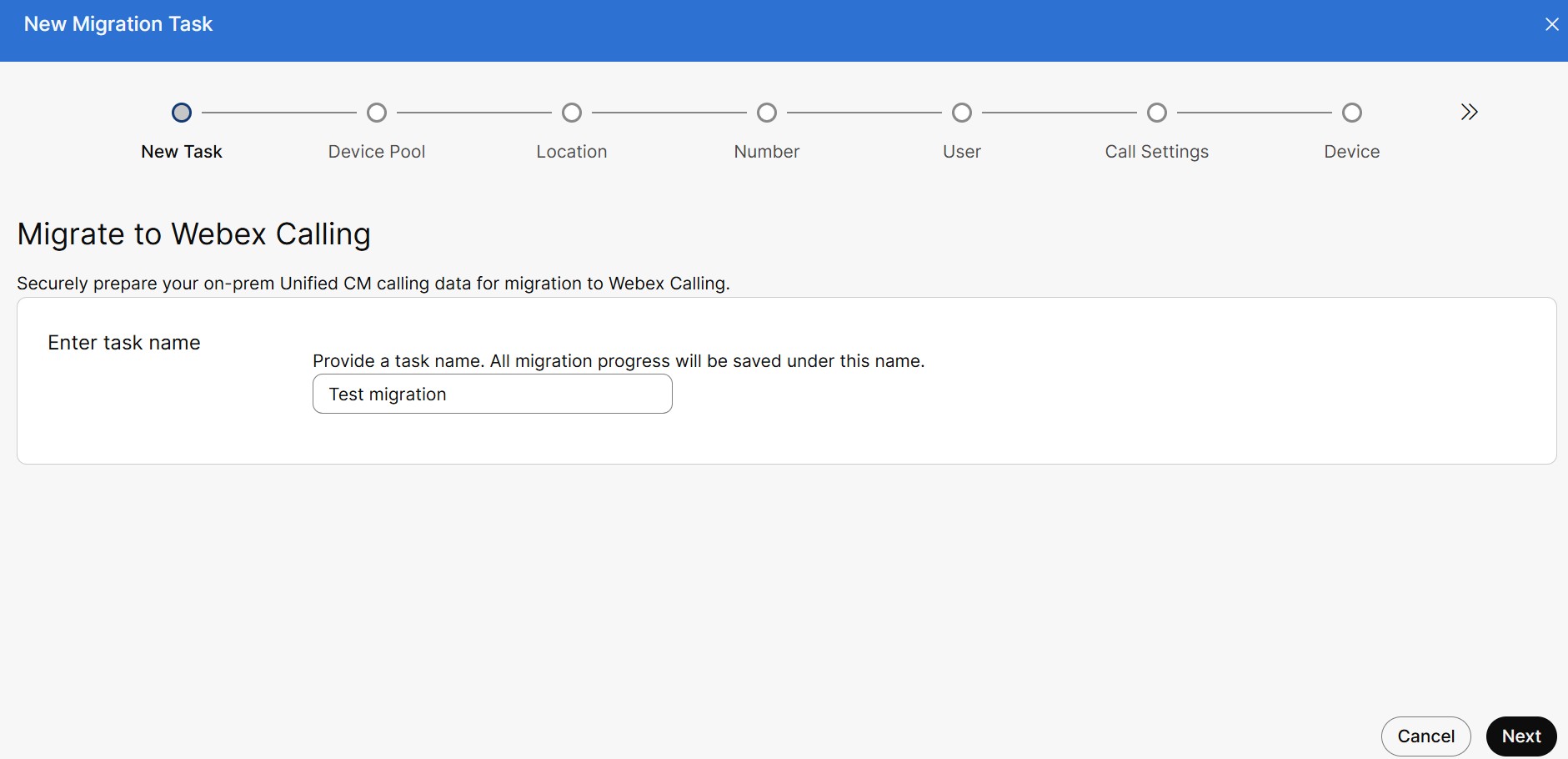
| 1 |
У вікні «Нове завдання міграції» введіть унікальне ім'я завдання в полі «Введіть ім'я завдання». Назва завдання повинна містити мінімум 8 символів.
За одне завдання можна перенести максимум 1000 користувачів і 1000 пристроїв. Потрібно створити кілька завдань міграції, щоб перенести понад 1000 користувачів або пристроїв.
|
| 2 |
Натисніть Next (Далі). |
Зіставлення пулу пристроїв із розташуваннями
Ви можете вибрати, як пули пристроїв Unified CM відображатимуться на об'єкті Webex Calling. Призначте розташування # Webex Calling пулу пристроїв Unified CM або залиште його невизначеним , щоб зробити це пізніше. Unified CM DNS, які зіставлені з одним пулом пристроїв, можна перенести. На цій сторінці також перелічено пули пристроїв, які перенесено або очікують на міграцію в певне місце.
Якщо ви не хочете включати місце в це завдання, ви можете залишити його невизначеним. Для отримання додаткової інформації дивіться Налаштування Cisco Webex Calling для вашої організації.
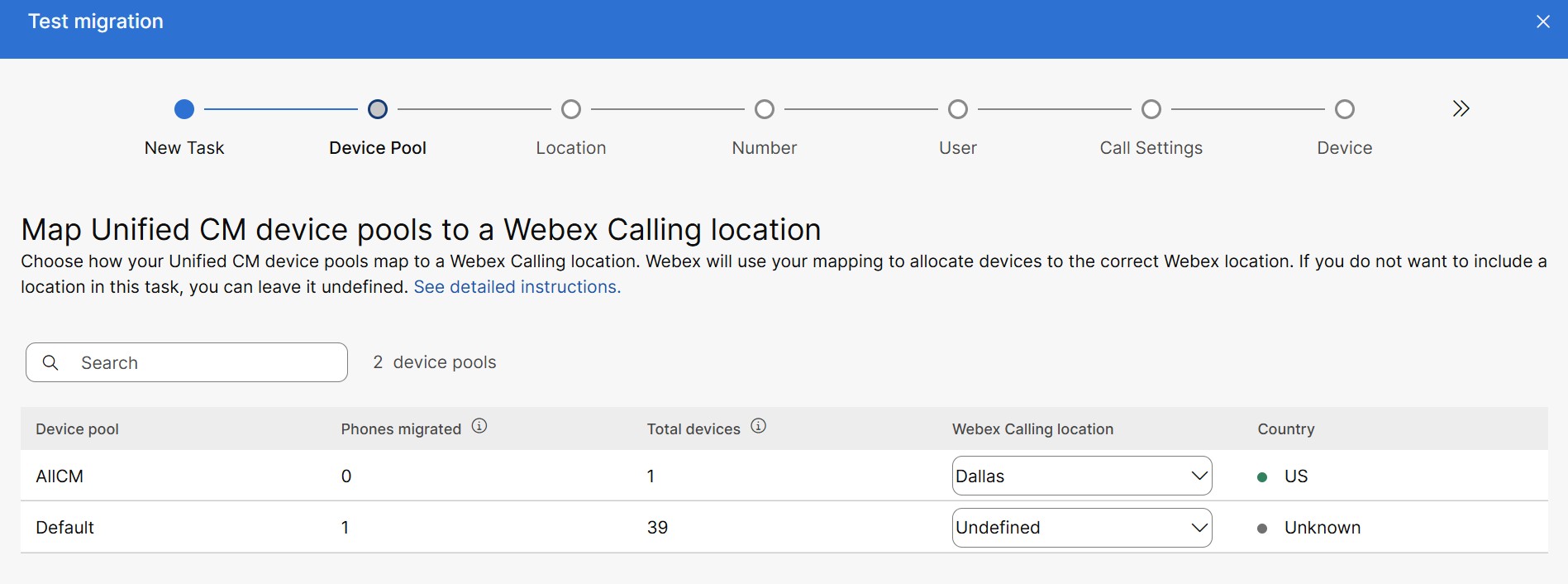
| 1 |
Ви можете переглянути наступні деталі на сторінці Map Unified CM пул пристроїв до місця розташування Webex Calling:
|
| 2 |
Натисніть поле «Пошук » і введіть пул пристроїв або місцезнаходження, щоб відфільтрувати та переглянути відповідні дані. |
| 3 |
Натисніть випадаючий список місцезнаходження # Webex Calling, щоб вибрати місце, і натисніть Далі. |
Призначте місцезнаходження
Переконайтеся, що номери телефонів і додаткові номери призначено в правильному розташуванні, а потім виберіть місця, які потрібно включити в завдання міграції.
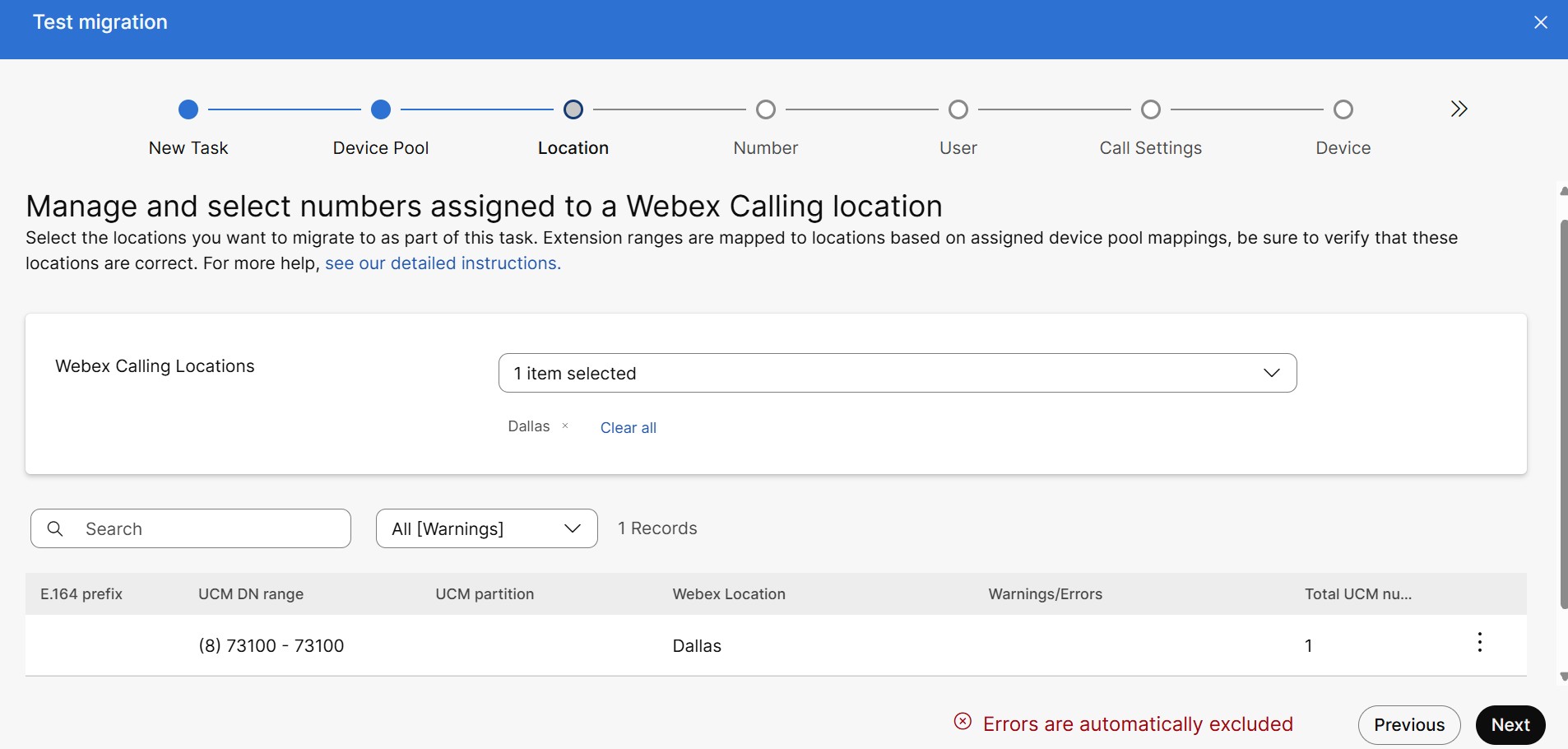
| 1 |
Натисніть Webex Calling випадаючий список Місцеположення , щоб вибрати місце розташування. Ви можете переглянути записи про вибрані локації. Поле запису - це загальний префікс (E.164), уніфікований DN-діапазон телефонних номерів і розширень, розділ UCM, місцезнаходження Webex, попередження/помилки та загальний номер UCM. Якщо один і той самий пристрій пов'язано з кількома місцями, вам слід усунути обов'язкове попередження. Будь-які інші попереджувальні повідомлення, такі як непідтримувана або конфліктна довжина додаткового номера, призначені лише для інформації. Також можна клацнути розкривний список Усі (Попередження), щоб переглянути список усіх попереджень. |
| 2 |
Щоб перемістити загальну кількість ліній UCM між місцями, натисніть значок трьох крапок і виберіть потрібне місце призначення зі списку. |
| 3 |
Натисніть Next (Далі). |
Керування номерами в геолокації
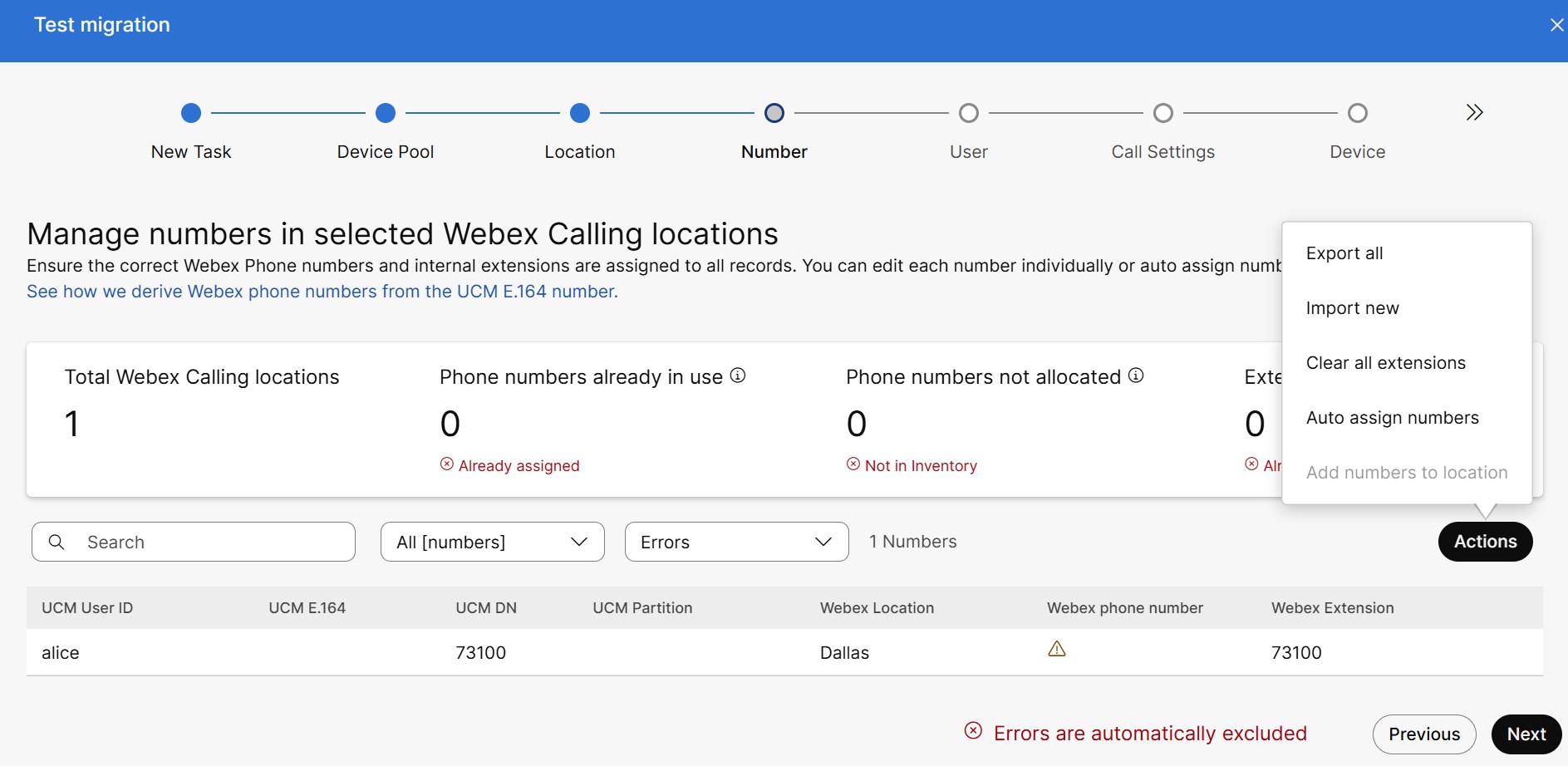
| 1 |
На сторінці Керування номерами у вибраних місцях Webex Calling з'являються такі відомості:
|
| 2 |
Щоб призначити номер телефону Webex робочій області,
|
| 3 |
На піктограмі «Дія » можна побачити такі завдання.
Сценарії автоматичного призначення номерів та додавання номерів до місцезнаходження Сценарій 1: У потоці міграції, якщо все місцезнаходження Webex є локальним шлюзом, ви можете побачити опцію Додати номери до місця розташування ввімкнено , а автоматичне призначення номерів вимкнено сірим кольором. Натисніть Додати номери до місцезнаходження. Ця дія налаштує похідні Webex номери телефонів для локальної ТМЗК у Webex Calling розташування. Щоб продовжити автоматичну конфігурацію телефонних номерів, натисніть Прийняти та продовжити. Увімкніть опцію Активувати номери , щоб активувати номер зараз, інакше його можна активувати на сторінці Номери . Сценарій 2: У потоці міграції, якщо всі місця Webex підключені до хмари ТМЗК або Cisco ТМЗК, ви можете побачити опцію Автоматичне призначення номерів увімкненою, Додати номери до розташування виділено сірим кольором. Якщо ви не хочете використовувати існуючий номер UCM та розширення, скористайтеся опцією автоматичного призначення номерів , щоб вибрати будь-який доступний номер із цього місця та призначити його. Увімкніть функцію «Генерувати розширення», щоб згенерувати розширення, і натисніть «Прийняти» та «Продовжити». Сценарій 3: у процесі міграції, якщо місцезнаходження Webex є поєднанням локальної ТМЗК і ТМЗК, підключеної до хмари, або ТМЗК Cisco. Додавання номерів до місця розташування та автоматичне призначення номерів відображаються сірим кольором. |
Призначення номерів користувачу або робочій області
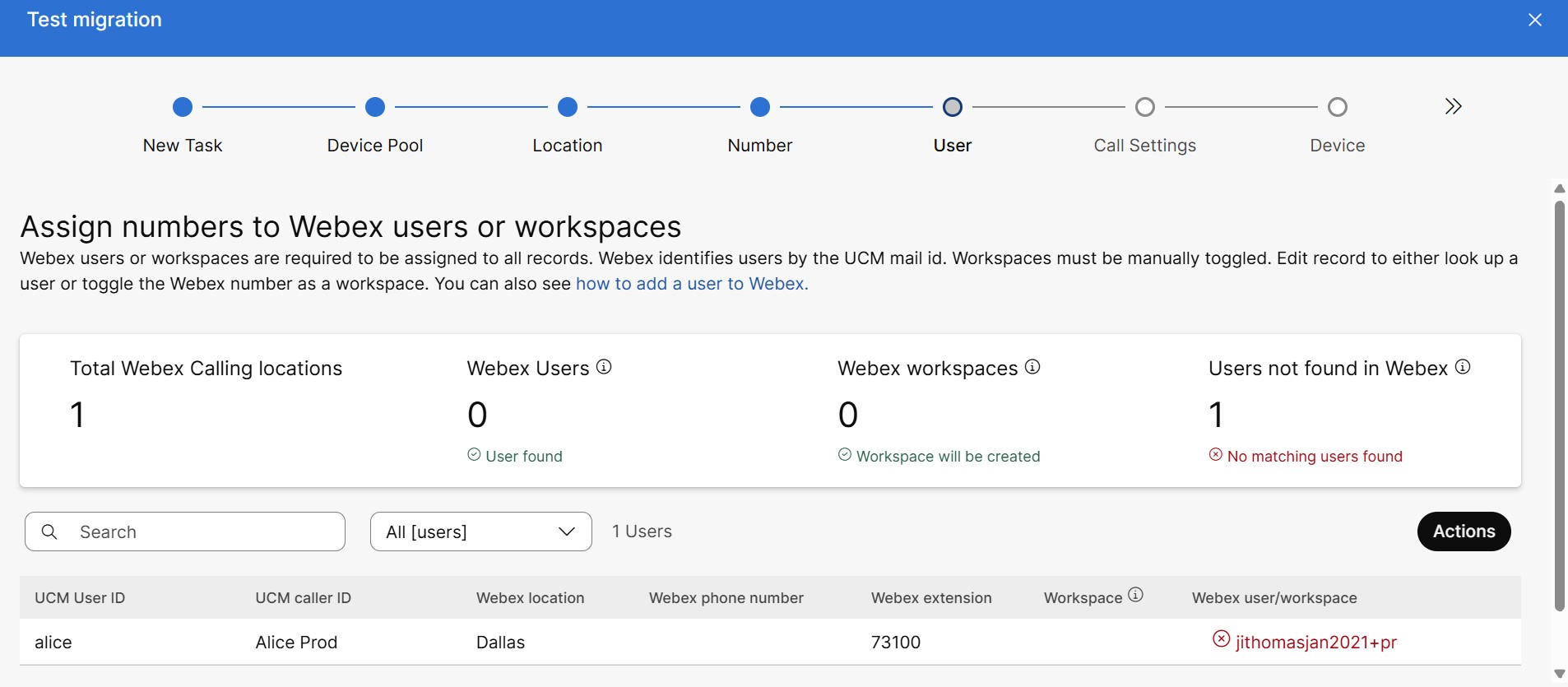
| 1 |
Щоб призначити робоче середовище, наведіть курсор на кінець потрібного рядка, щоб натиснути значок «Редагувати », і увімкніть перемикач «Робочі області ». | ||||||||||||||||||||
| 2 |
Щоб видалити запис із процесу міграції, натисніть значок і натисніть «Скасувати » або «Видалити » у спливаючому вікні підтвердження. | ||||||||||||||||||||
| 3 |
Ви можете побачити його наступні завдання в іконці «Дія »,
| ||||||||||||||||||||
| 4 |
Натисніть Next (Далі). З'явиться сторінка Налаштування дзвінків.
|
Налаштування дзвінків
Встановіть параметри для користувачів і робочих областей, де це застосовується.
Ви можете вибрати ліцензію на дзвінки та дозволи на дзвінки для користувачів і робочих областей на основі ідентифікаторів підписки.

У ліцензії User Calling: коли користувачі мігрують з Unified CM на Webex Calling за допомогою інструменту міграції, їм можуть бути призначені лише ліцензії Calling professional або CX Essentials . Якщо під час міграції вам потрібно призначити ліцензію Webex Standard, не використовуйте цей інструмент. Щоб призначити стандартну ліцензію, використовуйте файл CSV користувача, а потім за допомогою функцій Migrate з інструменту Unified CM перенесіть решту даних з Unified CM до Webex.
У Workspace Calling License: when workspace мігрує з Unified CM до Webex за допомогою інструменту міграції, їм можуть бути призначені ліцензії Workspace або Professional Workspace .
Перемикачі вмикаються або вимикаються залежно від ідентифікаторів підписки.
Перевірте відповідність пристрою вимогам
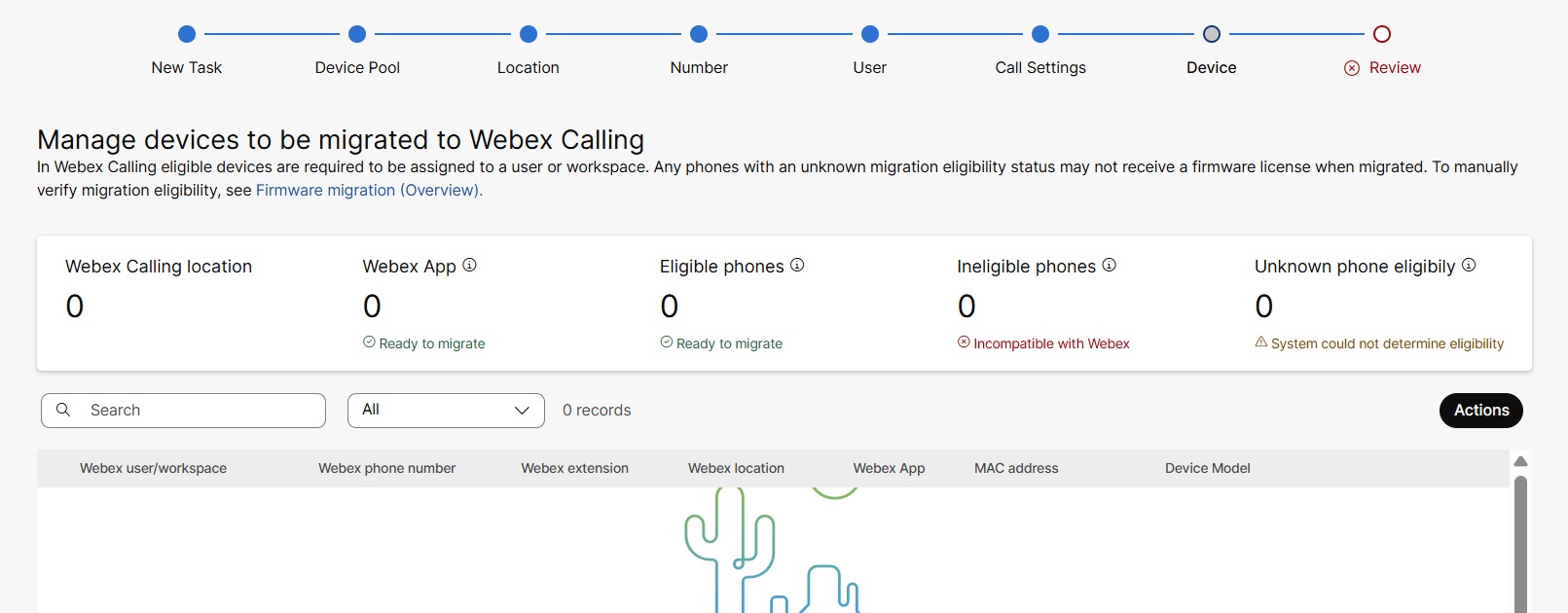
| 1 |
На сторінці Керування пристроями, які потрібно перенести на Webex Calling , з'являються такі відомості:
|
| 2 |
Щоб оновити адресу MAC пристрою або змінити модель пристрою, клацніть рядок пристрою, клацніть піктограму редагування, а потім змініть адресу MAC у текстовому полі Пристрій MAC. |
| 3 |
Натисніть «Дії », щоб скористатися функціями «Експорт» та «Імпорт» і внести зміни до записів. |
| 4 |
Натисніть Далі , з'явиться сторінка Рецензія. |
Огляд
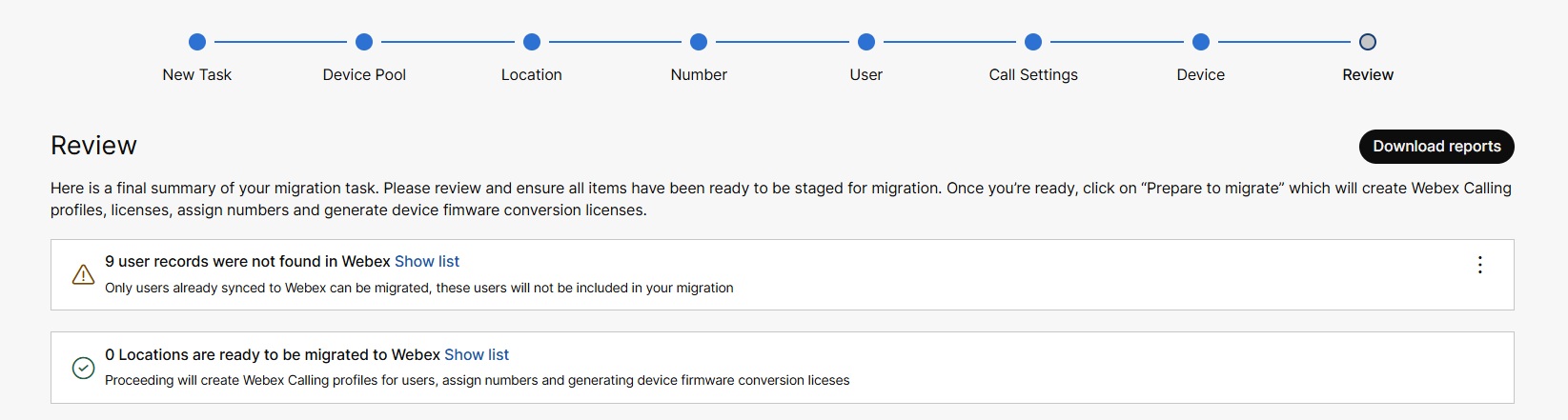
| 1 |
Натисніть Показати список поруч із виключеними або включеними елементами, щоб розгорнути та переглянути відомості про причину включення або виключення. | ||||||||||||
| 2 |
Зробіть ось що:
| ||||||||||||
| 3 |
Натисніть Підготувати до перенесення. З'явиться сторінка Готово до перенесення . Інструмент міграції виконує такі передміграційні дії:
| ||||||||||||
| 4 |
Натисніть Close (Закрити). З'явиться сторінка Міграція Unified CM на Webex Calling зі списком завдань, які знаходяться в іншому статусі.
У наступній таблиці вказано статус та опис завдання:
| ||||||||||||
| 5 |
Натисніть Завершити міграцію , щоб завантажити файл маніфесту у форматі .zip, який містить адресу MAC телефонів у форматі a Якщо ввімкнено Cloud-Connected UC, він бере на себе міграцію пристрою. |
Почати міграцію
Вам потрібно увійти в Cisco Unified CM та завантажити файл CSV з деталями пристрою, щоб розпочати міграцію. Переконайтеся, що у вас є файл CSV із відомостями про користувача та телефон, які потрібно імпортувати зі служби хмарних дзвінків Unified CM до Webex.
Завантажте файли, щоб розпочати міграцію
| 1 |
Увійдіть в# Cisco Unified CM. |
| 2 |
З Cisco Unified CM Administration перейдіть до розділу Масове адміністрування > Завантаження/Завантаження файлів. |
| 3 |
Натисніть Add New (Додати новий). З'явиться вікно Конфігурація завантаження файлу.
|
| 4 |
У текстовому полі «Файл» введіть повний шлях до файлу для завантаження із завантаженого файлу маніфесту або натисніть «Огляд » і знайдіть файл. |
| 5 |
У розкривному списку Виберіть ціль виберіть ціль як Телефон. |
| 6 |
У випадаючому списку Тип транзакції виберіть тип транзакції як Оновити телефон - Користувацький файл. |
| 7 |
Установіть прапорець Перезаписати файл, якщо він існує , якщо потрібно перезаписати існуючий файл із таким іменем. |
| 8 |
Натисніть Зберегти. З'явиться статус завантаження.
|
| 9 |
Повторіть кроки з 4 по 8 для всіх згенерованих файлів. |
Оновлення телефонів за допомогою користувацьких файлів
Використовуйте цю процедуру для міграції користувачів і пристроїв без ліцензії Enterprise. Інструмент міграції автоматично конвертує ліцензії цих користувачів і пристроїв.
| 1 |
З Cisco Unified CM Administration виберіть Масове адміністрування > Телефони >Оновлення телефонів > Користувацький файл. З'явиться сторінка Оновити користувацьку конфігурацію телефонів.
|
| 2 |
У випадаючому списку «Оновити шаблон масового телефону» виберіть «Ім'я пристрою». |
| 3 |
Натисніть Знайти. Телефони, які вказані у файлах, якщо вони є, відображаються на цій сторінці. |
| 4 |
Натисніть Next (Далі). |
| 5 |
Поставте галочки навпроти потрібних параметрів і оновіть такі дані, як опис, ім'я завантаження телефону, завантаження сервера і так далі, у відповідних полях. |
| 6 |
У розділі «Інформація про вакансію» виберіть один із наведених нижче варіантів.
|
| 7 |
Натисніть Submit (Надіслати). |
| 8 |
Повторіть кроки з 1 по 7 для всіх згенерованих файлів. |
| 9 |
Щоб переглянути статус надісланої вакансії, перейдіть за посиланням Cisco Unified CM Administration → Масове адміністрування → Планувальник вакансій. |
| 10 |
Виберіть свою вакансію, щоб переглянути статус вакансії. |